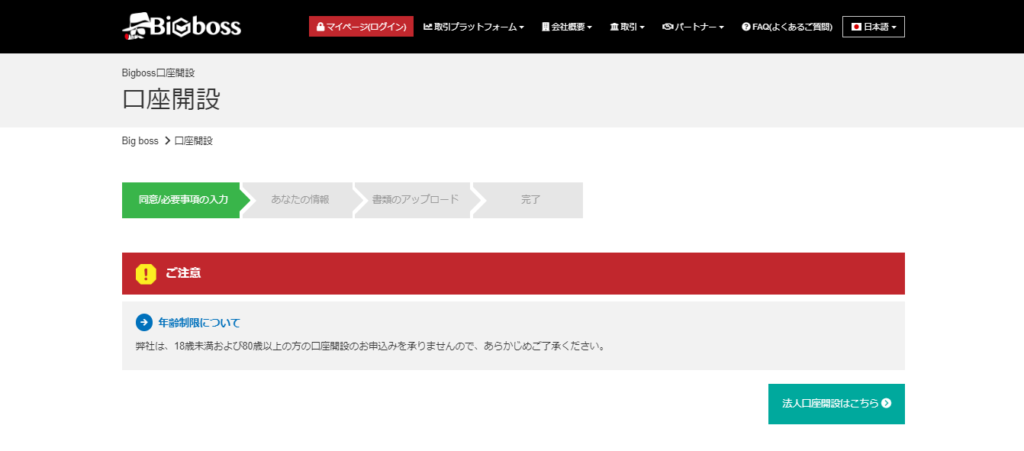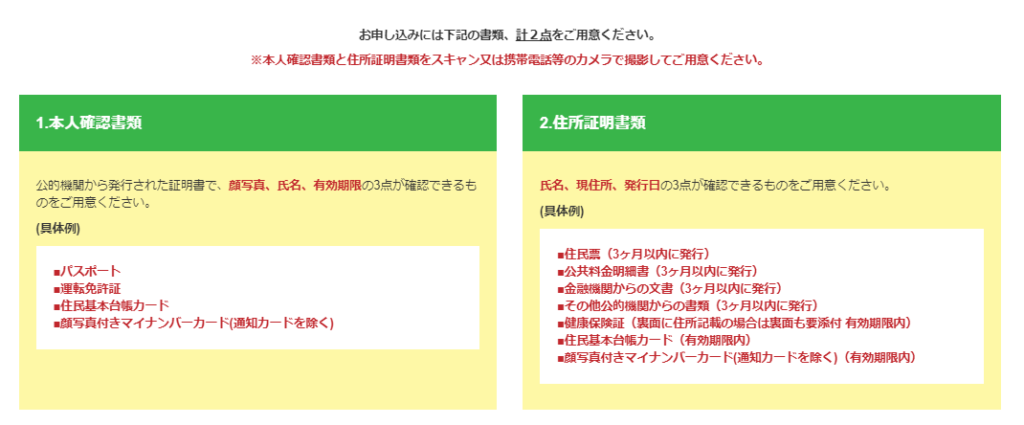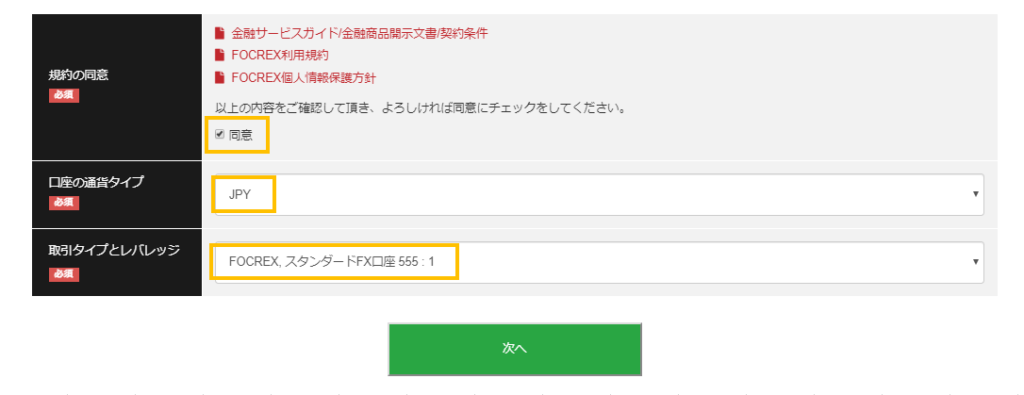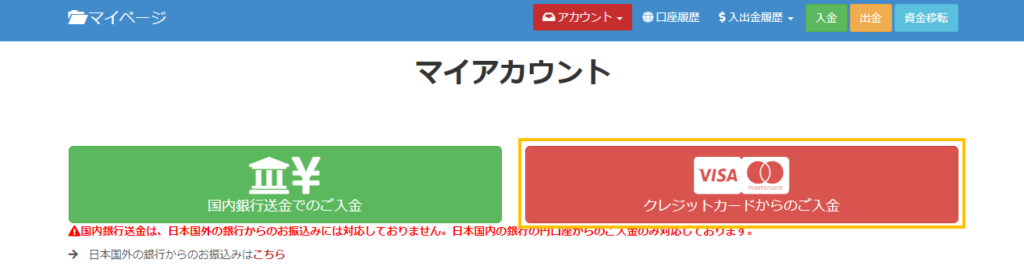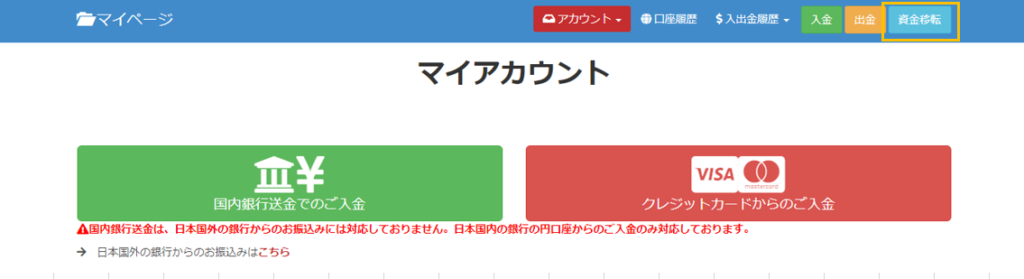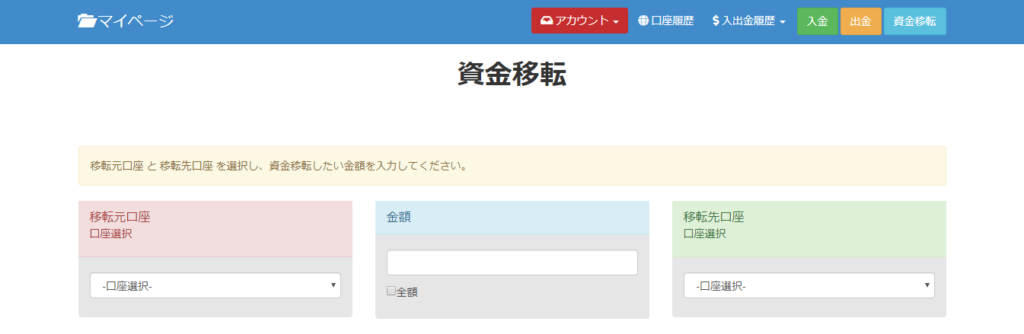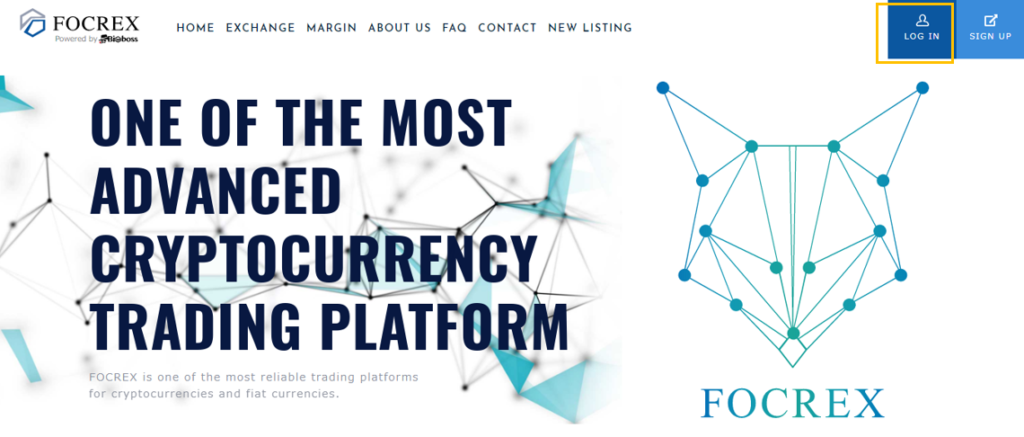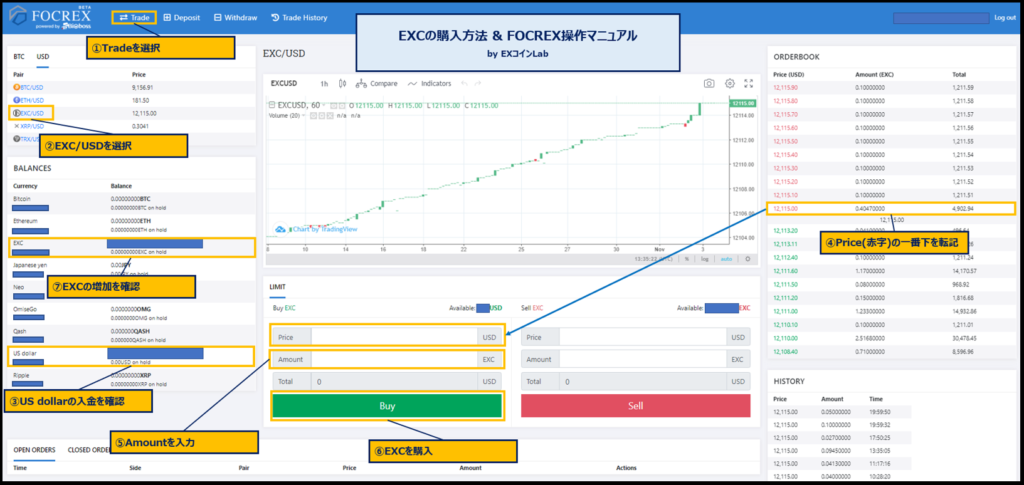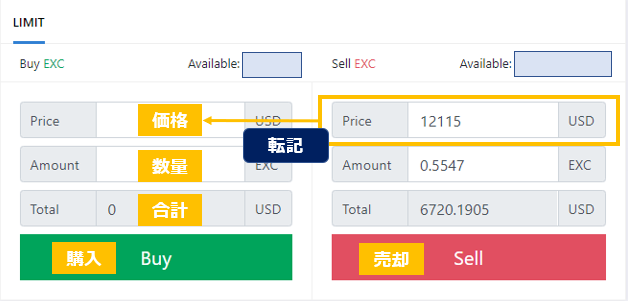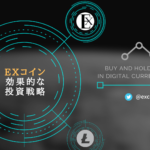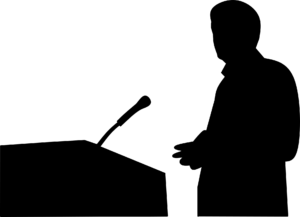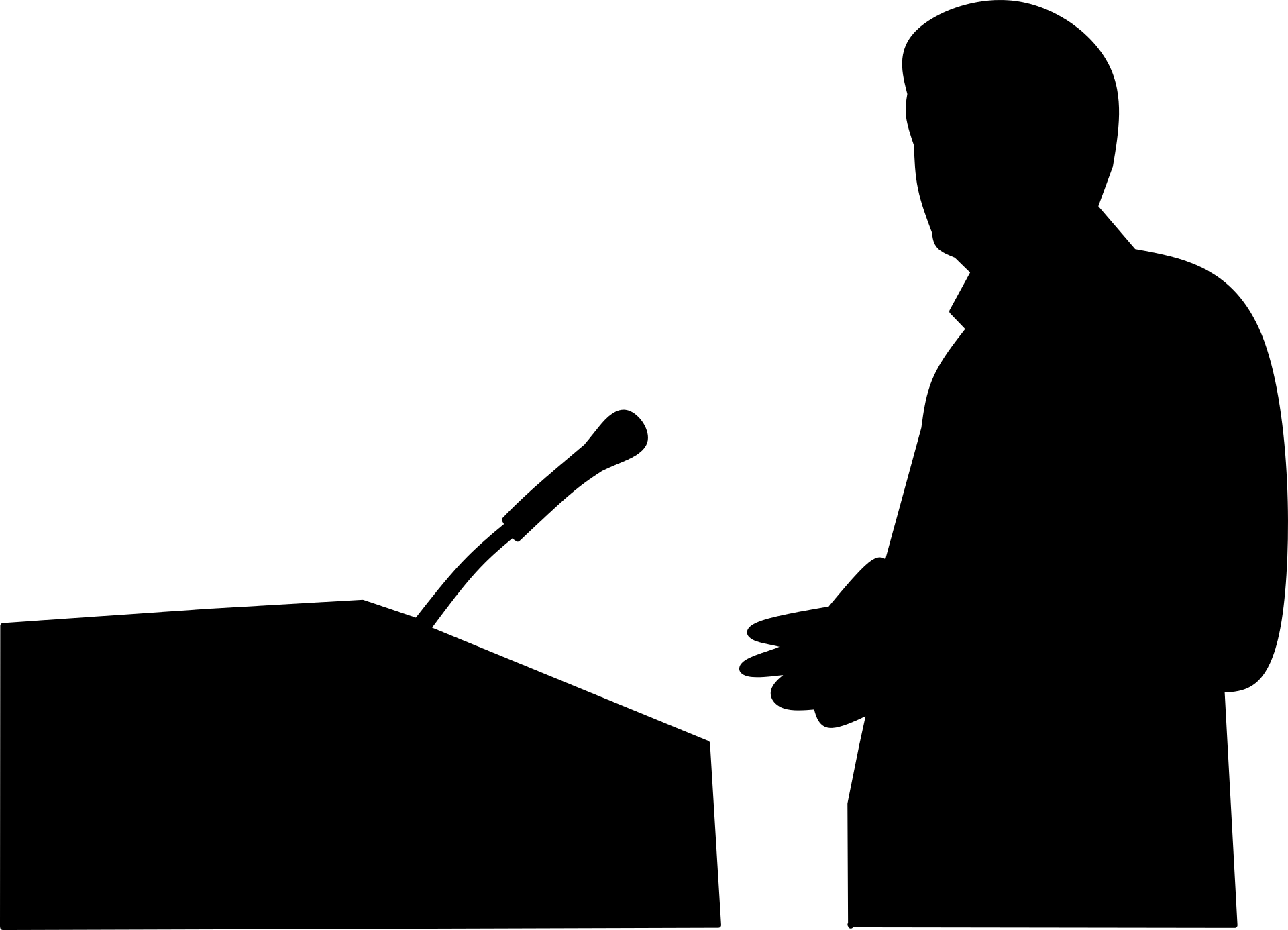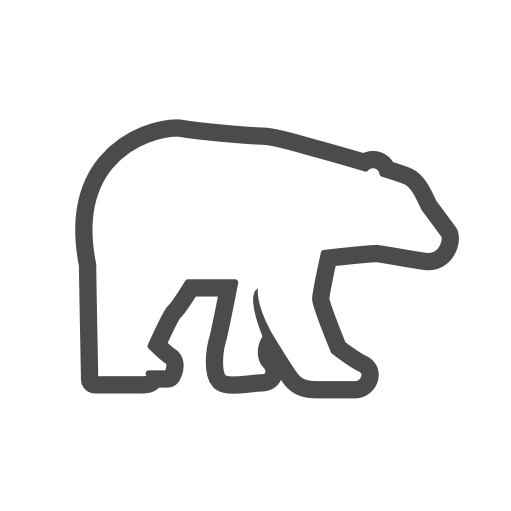・仮想通貨取引所の操作方法が難しい
こんな悩みを解決します。
EXコインはPrime Point LLCが運営する海外取引所BigBossグループにのみ上場しているため、購入するためにはそちらで口座開設を行う必要があります。(2021年7月時点)
購入までのステップは難しくありませんが、EXコインの仕組みを理解していないと気づかない落とし穴があります。
この記事では、初心者が陥りやすいポイントをしっかりケアしていきます。
なお、スマートフォンからでも対応可能ですが、説明にはPCから見た画面を使用しています。
そのため、スマホから購入したい方は下記の記事を参照してください。
では、解説に入っていきます。
・仮想通貨取引所FOCREXへの入金方法
・具体的な購入方法(取引所の操作方法)
この記事の目次
EXコイン(EXC)の購入方法
私の推測では、EXコインに興味を持った方の中には、仮想通貨への投資を初めて経験する方が多く含まれています。
自己判断で投資してみようと思った方は、下記の手順を参考にしてみてください。
なお、機械的に購入方法を記載するだけではおもしろくないので、ところどころEXコインの小話を盛り込んでいます。
BigBossで口座開設する
こちらの口座開設ページから新規にアカウントを作成します。(新しいタブが開きます)
その際、KYC(本人確認)のために下記の2点が必要となります。
・住所証明書類
スマホで撮影するのが簡単です。
口座開設時の注意事項
2020年1月21日から、BigBossトップページからの口座開設は「クイック口座開設」に一本化されました。
セキュリティの観点から、当サイトではこちらの既存の口座開設ページを推奨しています。(クイック口座開設のやり方は後述)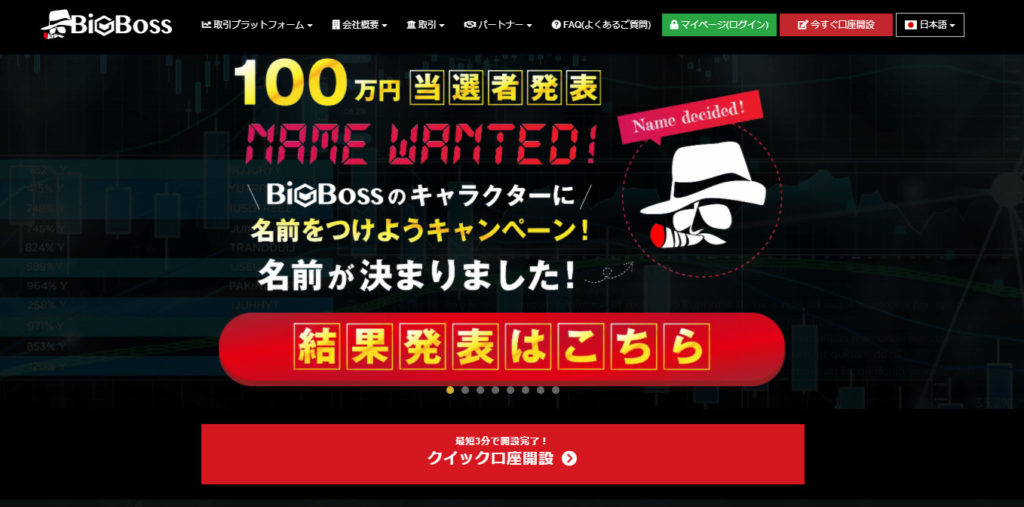
他の仮想通貨とは異なり、EXコインの場合には、万一ハッキングされた場合にもトークンの元の持ち主を特定して復元することが可能となる設計です。
これは、所有者・トークン・トランザクションのすべてにIDを振りその全てを認証する3ID認証システム(3ウェイ・データベース方式)や、100%のトレーサビリティを有する設計により可能となるものです。
しかし、所有者のKYCを行わなければ、3ID認証システムがうまく機能しません。
つまり、将来的に自分の資産を守るためはKYCをする必要があるのです。
これは自分ではなかなか気づけない落とし穴だと思います。
最初にクイック口座開設を選択した方は、早めにマイページからKYCを行っておきましょう。
EXコインの口座タイプ
EXコインの取引が可能なのはBigBossグループが運営する仮想通貨取引所FOCREXですので、口座開設時は「FOCREX, スタンダードFX口座 555 : 1」を選択しましょう。
通貨タイプはJPYとUSDどちらでも大丈夫ですが、特段の理由がなければ「JPY」を選択しておくのが無難だと思います。
申請が完了すると、0~1営業日でBigBossから口座開設完了のお知らせがメールで届きます。
下記の2つに分かれているので、両方届いていることを確認しましょう。
・Live口座開設のお知らせ
メールには口座番号やパスワードが書かれているので、大切に保管しておきましょう。
なお、2営業日経ってもメールが届かない場合には、迷惑メールフォルダに振り分けられている可能性が高いので、迷惑メールフォルダも確認しましょう。
申請内容に不備があった場合、BigBossのサポートからメールで連絡が届きますので、指示に従って再度申請しましょう。
BigBossに入金する
慣れるまではクレジットカードでの入金が簡単だと思います。
Bigbossにログインした後、「マイページ」を選択し、「クレジットカードからのご入金」をクリックして入金しましょう。
EXコインの通貨ペアはUSDのみ対応していますので、決済通貨はUSDを選択するのがよいと思います。
対応している法定通貨がUSDのみである理由は、EXCはデジタル・セントラル・バンクにドル建で法定通貨を貯蔵していく設計になっているからです。
同様の理由で、Bitcoinとのペアも取り扱われないと考えられます。
また、口座は10桁のFOCREX(仮想通貨取引所)専用口座のUSDを選択します。
他の口座を選択して入金してしまった場合には、下記画面からFOCREX口座に資金移転が可能です。
入金時の注意事項
クレジットカードでの入金はシンプルで簡単ですが、1%前後のスプレッド(手数料)をとられます。
銀行口座での振込の場合にも、国内の金融機関で円からドルに転換すると、同様に1%程度のスプレッドがかかる点には注意が必要です。
取引所FOCREXにログインする
入金を確認できたら、仮想通貨取引所FOCREXにログインしましょう。
メールアドレスとパスワードはBigBossと同じです。
ログインできたら、画面上部の「Trade」のタブを選択し、「BALANCES」にUS dollarが反映されていることを確認しましょう。

通貨ペアEXC/USDを選択すると、EXCのチャートとオーダー・ブックが現れます。
ちなみに、EXコインの正式名称は「EXC」です。商標登録もEXCでされています。
イギリスに籍を置くEXCの会社の名称は「Excor」で、ケインズが提唱した「Bancor」をリスペクトしてつけられた名称だと推測されます。
EXコイン購入のための操作
EXCを購入する際には、画面中央下の「LIMIT(オーダーフォーム)」に「Price(価格)」と「Amount(EXC何枚分か)」を入力して、「Buy(購入)」のボタンをクリックします。
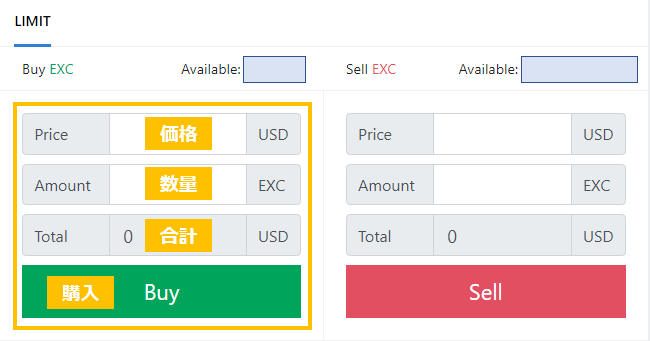
「Price」の入力方法は2通りあり、
2.「ORDERBOOK」の「Price(USD)」の数値をクリックする
のいずれかで可能です。
結論、「2」の方法がおすすめです。
それぞれの方法を順に解説します。
「1.」の方法
自分で設定した買いたい価格で市場にオファーを出す形となります。
そのため即座に約定(売買成立)するわけではなく、売り手がこの値段で売っても良いと判断した場合に約定します。
したがって、EXCの価額の下落を見極めて価格を設定する必要があります。
「Buy」をクリックして市場にオファーを出した段階で、画面左側「BALANCES」のEXC「on hold(保留分)」に注文した数量が反映されます。
そして、約定すると「on hold」は約定した枚数分だけ数量が減少します。
「on hold」の上の欄にEXCの枚数が反映されていれば、取引が適切に行われEXCを保有できたということを意味します。
「2.」の方法(オススメ)
すでに買い手が出しているオファーに則って約定できますので、通常その場で売買が成立します。
慣れるまではこの方法が簡単です。
ここからは、「2.」について購入のための操作方法を見ていきます。
基本的な操作の概要は下記の通りです。
以下、具体的に説明していきます。
まず、画面右端の「ORDERBOOK」から、赤字のPriceの一番下の金額をクリックしましょう。これは、売り手のオファーの内の最安値を示しています。
(下記は2019年11月3日の板なので、その日によってPriceは異なります。)
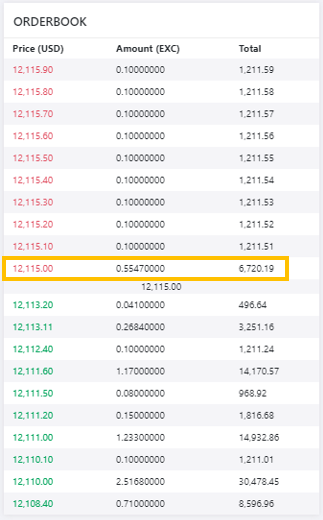
次に、画面中央下の「LIMIT(オーダーフォーム)」を確認します。
画面右側のSellの欄にPrice/Amount/Totalが入力されている状態になりますが、実はこのままでは購入することができません。
EXCを新たに購入するためには左側のBuyのフォームに入力する必要がありますので、右側SellのPriceの欄から、コピー&ペーストで左側BuyのPriceの欄に数字を転記しましょう。
(※スマートフォンユーザの場合には、当該Price(ORDERBOOKのうち、赤字の一番下の金額)を緑色のボタン「Buy」のすぐ上にある「Price」の欄に直接入力しましょう。)
右側Sellの欄に自動で入力されたAmountは、売り手が提示している数量を意味します。
下記の例でいうと0.5547コインが売りに出されていますので、12,115ドルで購入可能な最大数量は0.5547枚ということになります。
それ以上の枚数を購入する場合には、希望の枚数に達するまで同様の操作を繰り返し、小分けに購入していくことになります。
最後に、Amount(数量)は手動で入力しましょう。Total(合計額)が自動計算されます。
条件を入力したら、左側最下部の「Buy(購入)」をクリックすれば、即時約定します。
約定したら、再度画面左側の「BALANCES」を確認し、EXCの枚数が増加していることを確認しましょう。
これで、あなたもEXコインホルダーです。
BigBossのサポート窓口
Bigbossには、日本語に対応したサポート窓口があります。ほとんどの場合数分以内に返答がありますので、不明点があればそちらで質問してみましょう。
サポートと連絡を取りにくいFX業者や仮想通貨取引所が多い中、かなり親切な制度だと思いますので、ぜひ活用してみてください。
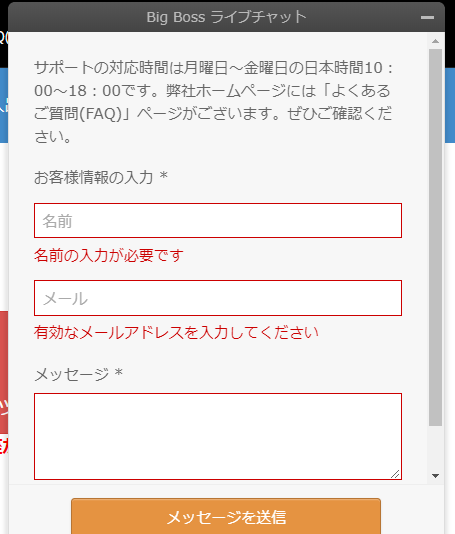
EXコインに投資する際の戦略については、下記の記事で解説しています。